티스토리 신에디터 단축키 완벽 정리: 효율적인 블로그 작성법
티스토리 블로그를 효율적으로 운영하고 싶으신가요? 그렇다면 티스토리 신에디터의 단축키를 활용하는 것이 큰 도움이 될 것입니다. 단축키는 글 작성 속도를 높이고, 작업 효율성을 극대화하는 데 필수적입니다. 이번 글에서는 티스토리 신에디터의 필수 단축키들을 소개하고, 이를 통해 블로그를 더욱 쉽게 운영할 수 있는 방법을 알려드립니다. 단축키를 통해 블로그 글을 빠르고 효율적으로 작성할 수 있는 팁을 얻어보세요.

안녕하세요, 이번 글에서는 티스토리 신에디터에서 글을 작성할 때 도움이 되는 단축키에 대해 알아보겠습니다. 티스토리 에디터는 현재 신에디터를 사용해야 하는데, 단축키를 활용하면 반복적인 작업을 빠르게 할 수 있고, 마우스로 손이 이동해서 클릭하는 시간을 줄일 수 있습니다. 이 글에서는 문단 단축키, 글자 단축키, 기능 단축키, 일반 단축키로 나누어 티스토리 신에디터 단축키를 상세히 설명합니다. 단축키를 자주 사용하다 보면 자연스럽게 외워지기 때문에 최대한 많이 사용하는 것이 좋습니다. 단축키를 외우면 작업 효율이 크게 향상될 것입니다.
티스토리 신에디터의 필수 단축키 소개
티스토리 신에디터에서 자주 사용하는 필수 단축키들을 소개합니다. 이 단축키들은 글 작성 속도를 높이고 작업 효율성을 극대화하는 데 도움이 됩니다.
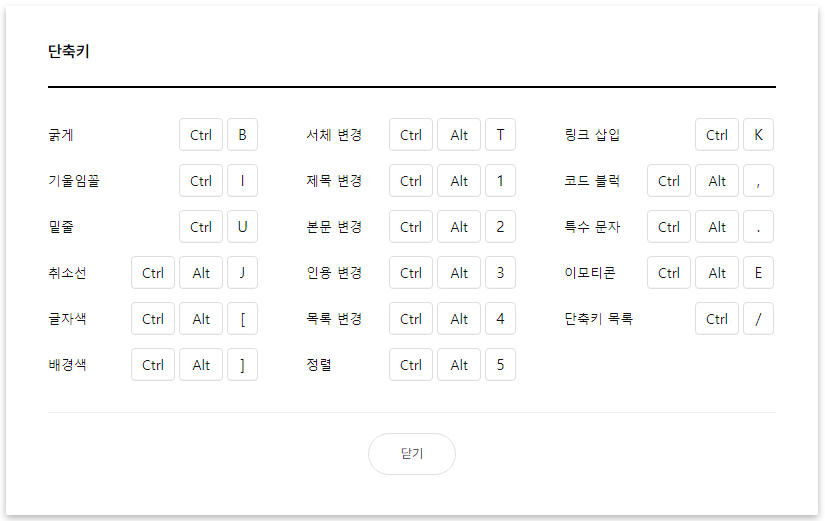
- 문단 서식 변경 단축키: 글을 작성할 때 제목, 본문, 인용 등의 서식을 간편하게 바꿀 수 있습니다.
- 글자 서식 변경 단축키: 굵게, 기울임꼴, 밑줄 등의 서식을 쉽게 적용할 수 있습니다.
- 기능 단축키: 링크 삽입, 코드 블럭 추가, 특수문자 입력 등을 통해 글을 더욱 풍성하게 작성할 수 있습니다.
- 일반 단축키: 복사, 붙여넣기, 잘라내기 등의 기본 단축키를 활용하여 작업 효율성을 높일 수 있습니다.
티스토리 신에디터의 단축키를 잘 활용하면 블로그 글 작성이 훨씬 수월해집니다. 반복적인 작업을 단축키로 빠르게 처리하고, 마우스를 사용하는 시간을 줄여보세요.
문단 서식 변경을 위한 단축키
문단 서식을 빠르게 변경할 수 있는 단축키들을 정리합니다. 제목, 본문, 인용 등의 서식을 간단한 키 조합으로 바꿀 수 있습니다.
- 제목 변경: 'Ctrl + Alt + 1' (제목1), 'Ctrl + Alt + 2' (제목2), 'Ctrl + Alt + 3' (제목3).
- 본문 변경: 'Ctrl + Alt + 2'.
- 인용 변경: 'Ctrl + Alt + 3'.
- 목록 변경: 'Ctrl + Alt + 4'.
- 가운데 정렬: 'Ctrl + Alt + 5'.
위의 단축키들을 활용하면 문단 서식을 쉽게 변경할 수 있습니다. 단축키를 자주 사용하다 보면 자연스럽게 외워져 작업 속도가 빨라질 것입니다.
글자 서식을 손쉽게 바꾸는 단축키
굵게, 기울임꼴, 밑줄 등의 글자 서식을 간편하게 바꿀 수 있는 단축키들을 소개합니다. 글자색과 배경색 변경 방법도 함께 다룹니다.
- 굵게: 'Ctrl + B'.
- 기울임꼴: 'Ctrl + I'.
- 밑줄: 'Ctrl + U'.
- 취소선: 'Ctrl + Alt + J'.
- 글자색 변경: 'Ctrl + Alt + ['.
- 배경색 변경: 'Ctrl + Alt + ]'.
이 단축키들을 사용하면 글자 서식을 쉽게 변경할 수 있습니다. 글자색과 배경색도 단축키로 간편하게 변경할 수 있어 글 작성이 더욱 편리해집니다.
기능 단축키를 활용한 효율적인 블로그 작성
링크 삽입, 코드 블럭 추가, 특수문자 입력 등 다양한 기능 단축키를 통해 블로그 글을 더욱 풍성하게 작성할 수 있는 방법을 설명합니다.
- 링크 삽입: 'Ctrl + K'.
- 코드 블럭 추가: 'Ctrl + Alt + ,'.
- 특수문자 입력: 'Ctrl + Alt + .'.
- 이모티콘 입력: 'Ctrl + Alt + E'.
이 단축키들을 활용하면 다양한 기능을 손쉽게 사용할 수 있어 블로그 글 작성이 더욱 편리해집니다.
일반 단축키로 작업 효율성 극대화
복사, 붙여넣기, 잘라내기 등의 기본 단축키들을 활용하여 작업 효율성을 높이는 방법을 알아봅니다. 티스토리 에디터 뿐만 아니라 다른 문서 작성 프로그램에서도 유용한 단축키들입니다.
- 복사: 'Ctrl + C' 또는 'Ctrl + INS'.
- 붙여넣기: 'Ctrl + V' 또는 'Shift + INS'.
- 잘라내기: 'Ctrl + X'.
- 서식 없이 글자만 붙여넣기: 'Ctrl + Shift + V'.
- 실행 취소: 'Ctrl + Z'.
- 다시 실행: 'Ctrl + Y'.
이 단축키들은 글 작성 뿐만 아니라 다양한 작업에서도 유용하게 사용할 수 있습니다. 단축키를 잘 활용하면 작업 효율성을 크게 높일 수 있습니다.
마무리
티스토리 신에디터의 단축키들을 잘 활용하면 블로그 글 작성이 훨씬 수월해집니다. 반복적인 작업을 단축키로 빠르게 처리하고, 마우스를 사용하는 시간을 줄여보세요. 단축키를 자주 사용하다 보면 자연스럽게 외워져 작업 속도가 빨라질 것입니다. 이번 글을 통해 티스토리 신에디터의 단축키들을 잘 활용하여 효율적인 블로그 운영에 도움이 되시길 바랍니다.
문답
Q. 티스토리 신에디터 단축키를 외우기 어려운데, 어떻게 하면 좋을까요?
A. 자주 사용하는 단축키부터 시작해서 점차 익숙해지면 됩니다. 반복적으로 사용하다 보면 자연스럽게 외워질 것입니다.
Q. 단축키를 사용하면 정말 작업 속도가 빨라지나요?
A. 네, 단축키를 사용하면 마우스로 이동하는 시간을 줄일 수 있어 작업 속도가 빨라집니다.
Q. 티스토리 에디터에서 단축키를 사용하면 어떤 점이 좋나요?
A. 단축키를 사용하면 글 작성 속도를 높이고 작업 효율성을 극대화할 수 있습니다.
Q. 모든 단축키가 티스토리 신에디터에서만 사용 가능한가요?
A. 아니요, 일부 단축키는 다른 문서 작성 프로그램에서도 사용할 수 있습니다.
Q. 단축키 외우기가 어려운데, 따로 외우는 팁이 있나요?
A. 자주 사용하는 단축키를 메모해 두고 반복해서 사용해 보세요. 자연스럽게 외워질 것입니다.



